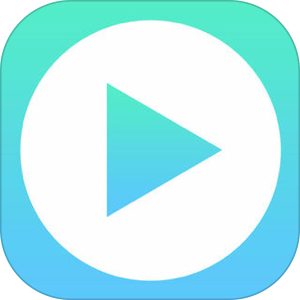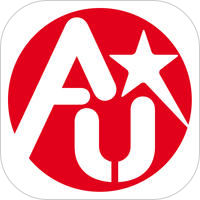本記事は、Apple Musicの「ステーション」について解説します。
作成したプレイリストを繰り返し聴いているとやはり飽きがきます。そんな時はApple Musicの「ステーション」という機能を使うことで、飽きから脱却することができま。
今回はApple Musicの「ステーション」とは、作成方法や共有方法・過去に作成したステーションの確認方法や削除方法について解説いたします。
もくじ
Apple Musicの「ステーション」とは?
まずそもそも「ステーション」とは一体何なのか?
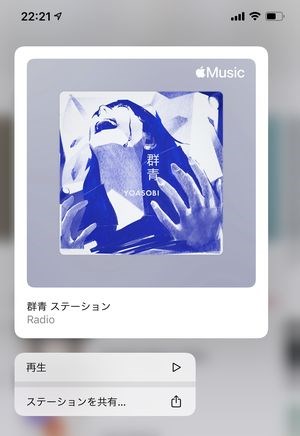
簡単に表現すると
「今聞いてる楽曲と似ている楽曲を自動で流してくれる機能。」
になります。
例えばロックバンドの楽曲を再生しながら、ステーションを作成すると、同じロック調の楽曲や年代が近いバンド、ファンが共通しているアーティストの楽曲が再生されがちです。
未知の音楽との出会いに貢献してくれる機能
自分のスマホに入ってる楽曲を習慣的に聴くとなると、どうしても同じ楽曲ばかり再生しがちですが、このステーションを作成して聞き流すことで、今まで知らなかったけど自分が好きになる可能性が高い楽曲を自動でオファーしてくれますので、いい意味で簡単にマンネリから抜け出すことができます。
Apple Musicでのステーションの作成方法
最も簡単にステーションを作成する方法
ステーションは簡単に作成することができます。
▼Apple Musicでは楽曲名の右端にこのように必ず…が表示されていますので、こちらをタップします。
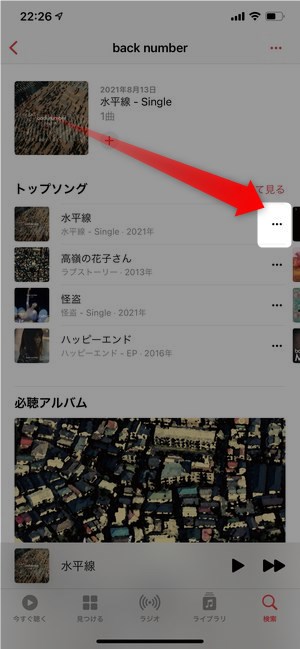
▼すると、タップした楽曲に対する操作一覧が表示されますので、ステーションを作成をタップ。
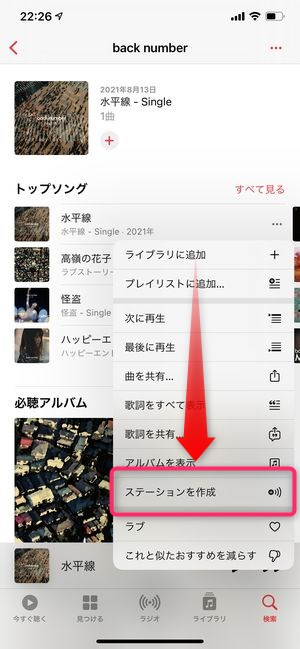
▼すると、その楽曲の再生が始まると同時に楽曲の再生プレイヤー画面を確認してみると、このように次に再生を控えている楽曲を確認することができ、ステーションが開始されたことが確認できます。
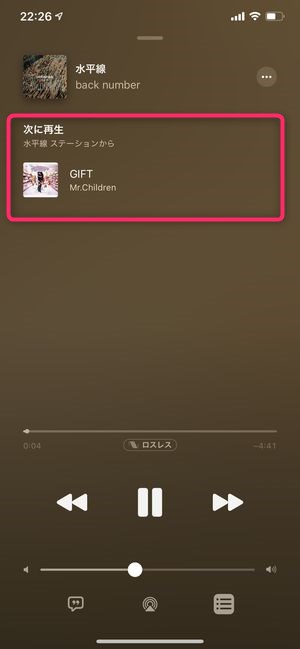
ここから「Apple Musicが提案する音楽の自動再生」が始まります。
音楽再生プレイヤー画面からステーションを作成する方法
再生開始した楽曲が良かった場合、そこから数珠つなぎとなるステーションを作成・再生開始することができます。
▼まず、再生開始したら、再生中の楽曲名が表示されている画面下部のこの部分をタップ。
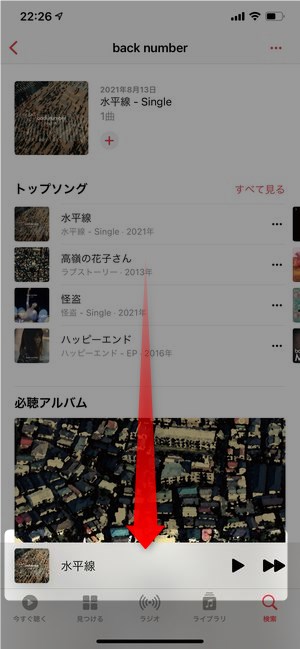
▼そうすると、その曲のプレイヤー画面が表示されますので、画面右上に表示されている…をタップします。
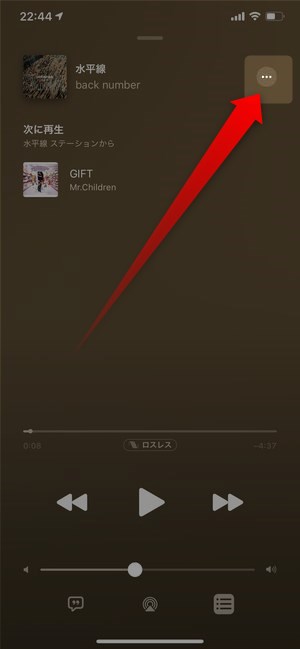
▼そこからステーションを作成をタップすることで、その楽曲からスタートするステーション再生を開始することができます。
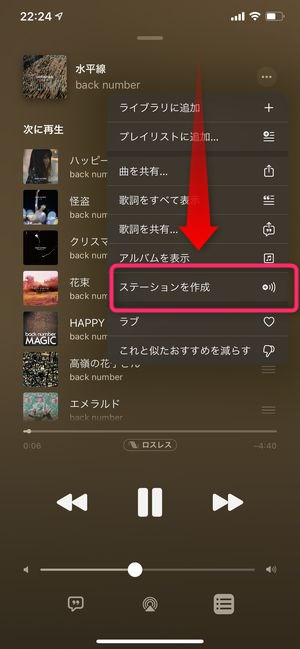
それ以降、次の曲を再生するボタンを押し続けていくと同じように最初の再生楽曲からApple Music 考える同系統の楽曲が、数珠つなぎで再生されていきます!
このような形で、まるでApple Musicが自分専用の DJ になってくれたかのように、最初の曲のムードに合うだろう曲を自動で提案してくれます。
もちろん中には自分の意にそぐわない楽曲やアーティストの再生が行われる可能性がありますが、特段聴きたい曲がない時に何か適当に聞きたいというタイミングにはこれほどマッチした機能はないでしょう!
注意
このステーションの機能はApple Musicの有料プランに登録しているユーザーのみ利用が可能です。
Apple Musicで作成済みステーションは「ラジオ」で確認できる
一度ステーションという機能を利用してみて、例えばそれが非常に素晴らしいプレイリストだったとします。
そうしたらもう一度聴きたくなるのが常ですよね?そんな時、一度作成されたステーションをもう一度聞き返すことも可能になっています。
▼一度作成されたステーションはフッタータブにある「ラジオ」というコーナー内の「最近の再生」のところに履歴として表示されています。
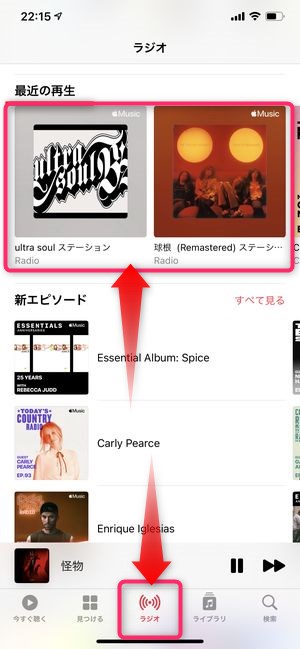
ここで表示されるそれぞれの楽曲のジャケットは、自分が選択した曲名の楽曲が収録されているアルバムのジャケットになっています。
ここからいつでも作成済みのプレイリストとして聴き返すことが可能になっています。
Apple Musicのステーション作成ができない楽曲
また中には、 Apple Music がステーションを作成できない楽曲があります。
それは、iTunes経由でCDなどから取り込んだ楽曲を iPhone に転送し、 Apple Musicで表示させていた場合で起こりうるのですが、もしその楽曲が、 Apple Music という聴き放題のサービスの中で提供されていなかった場合は、 ステーションを作成することができません。
▼ステーションが作成できない時はこのような表示がされます。
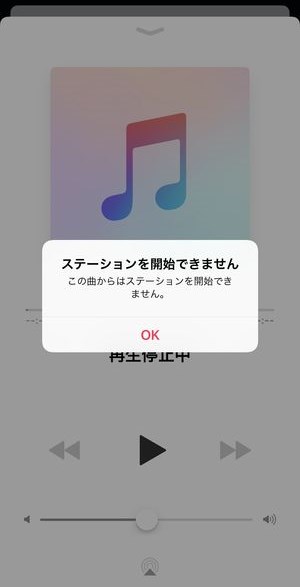
一般的なユーザーから見た場合、どの楽曲どのアーティストが聴き放題サービスで提供されているのか特段把握をしていないと思いますので、どの曲がステーションを開始することができるのか現時点では若干分かりづらいとかと思います。
一方で iTunes ではかなり広範囲の楽曲配信が個別課金で行われていますので、この辺りは将来的に、 iTunes で配信されてる楽曲からその楽曲のテイストやニュアンスをApple Music側にも反映してもらって、自分が購入した楽曲からでも、ステーションが利用可能になるといいですね!
Apple Musicのステーションを他の人に共有する方法
作成したステーションは他人に共有することができます。
▼過去に作成したステーションはラジオタブの中に格納されており、底に含まれる楽曲のジャケットがアルバムジャケットのように表示されていますので、このアートワークを長押し・もしくは強く押し込むと
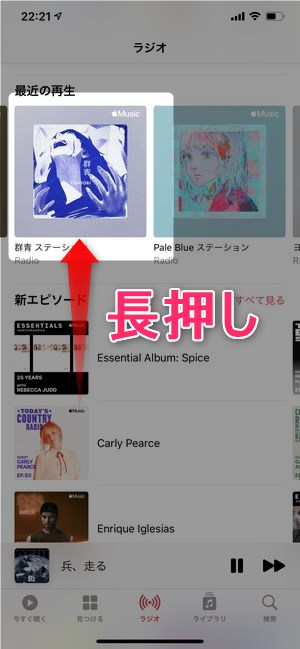
▼手前に表示されステーションを共有のボタンが表示されますので、こちらをタップ。
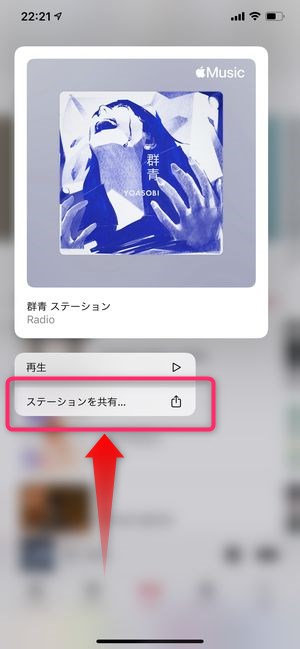
▼その後は、共有用のアプリアイコン一覧など共有用の画面が表示されますので、任意のアプリを選択し、友達に教えて上げましょう。
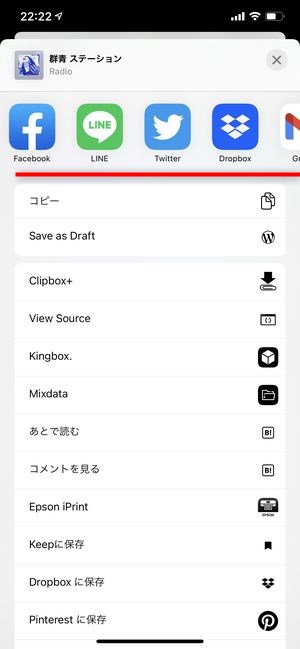
Apple Musicのステーションを削除する方法はある?
Apple Music内で作成したステーションを削除する方法は用意されていません。とはいえ、ステーションを作成したとしても特にライブラリに蓄積されていくことなどはありませんので、削除の必要はないもの、ということもできます。
▼ただし、ステーション再生中に再生プレイヤー画面から上方向にスワイプすると、それまでの再生履歴を表示させることができます。
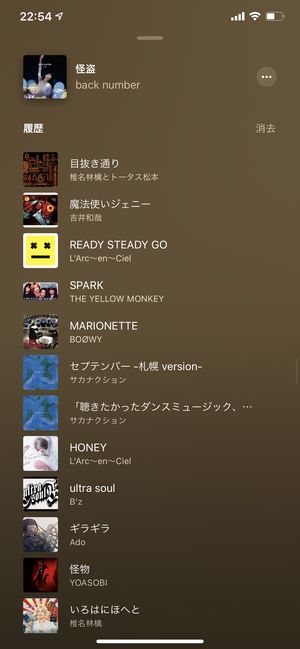
この画面の右上にある消去のボタンをタップすると、
▼「このiPhoneの再生履歴を消去してもよろしいですか?」というウィンドウが表示され、消去をタップすることでこのステーション内の履歴を消去することができます。
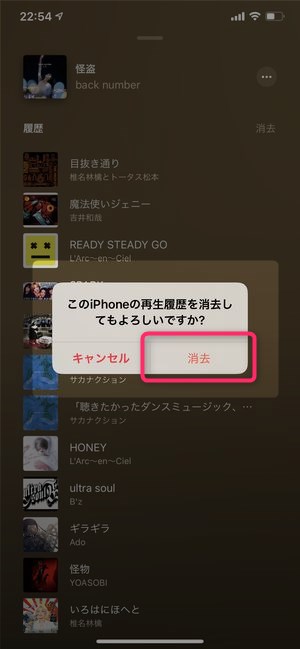
とはいえ、このアクションはステーションの削除に該当するものではなく、再生履歴の削除となる点に注意が必要です。
まとめ
いかがでしたでしょうか?
今回は Apple Music における「ステーションの作成」についてその使い方や便利さをご紹介させていただきました。
個人的な意見となりますが、 App Store にしろ Apple Music にする昨今の Apple が提供するアプリの中の言葉が、若干分かりにくくなっている気がします。
当初ステーションとだけ表示されていてもどのような機能なのかは、パッと聞いた感じではわかりませんよね。
この辺り、今後Appleに心酔していない人でもわかるような表現で使いやすくなってくれたらいいかなと思います!